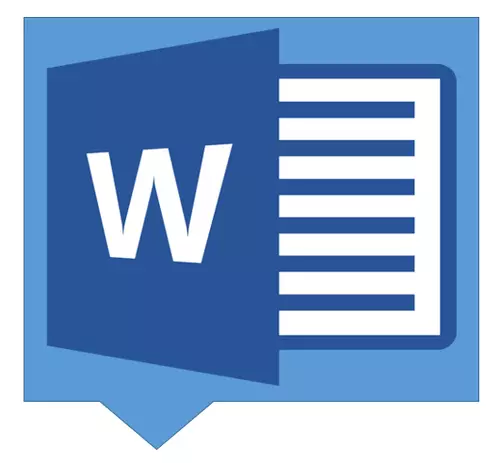
ඔබේ MS Word ලේඛනය පෙළට අමතරව, සංඛ්යා ලේඛන සහ / හෝ ග්රැෆික් වස්තු ද අඩංගු වේ, සමහර අවස්ථාවල ඒවා කාණ්ඩ කිරීම අවශ්ය වේ. එක් එක් වස්තුවක් මත එක් එක් වස්තුවක් නොමැති විවිධ උපාමාරු වඩාත් පහසුවෙන් හා කාර්යක්ෂමව සිදු කිරීම සඳහා, නමුත් වහාම දෙක හෝ වැඩි ගණනකට වඩා වැඩි කාලයක්.
උදාහරණයක් ලෙස, ඔබට එකිනෙකා අසල ඇති සංඛ්යා දෙකක් තිබේ, ඒවා අතර ඇති දුර කැඩී නොයන පරිදි ගෙන යා යුතුය. එය එවැනි අරමුණු සඳහා, වචනයේ හැඩතල කාණ්ඩගත කිරීම හෝ ඒකාබද්ධ කිරීම රෙකමදාරු කිරීම ය. එය කරන්නේ කෙසේද යන්න ගැන, අපි පහත කියමු.
පාඩම: වචනයේ ක්රමයක් නිර්මාණය කරන්නේ කෙසේද?
1. හැඩතල ගැසීමට අවශ්ය ලේඛනය විවෘත කරන්න. එය ඔබ සංඛ්යා හෝ ග්රැෆික් ලිපිගොනු එක් කිරීමට අදහස් කරන හිස් ලේඛනයක් ද විය හැකිය.
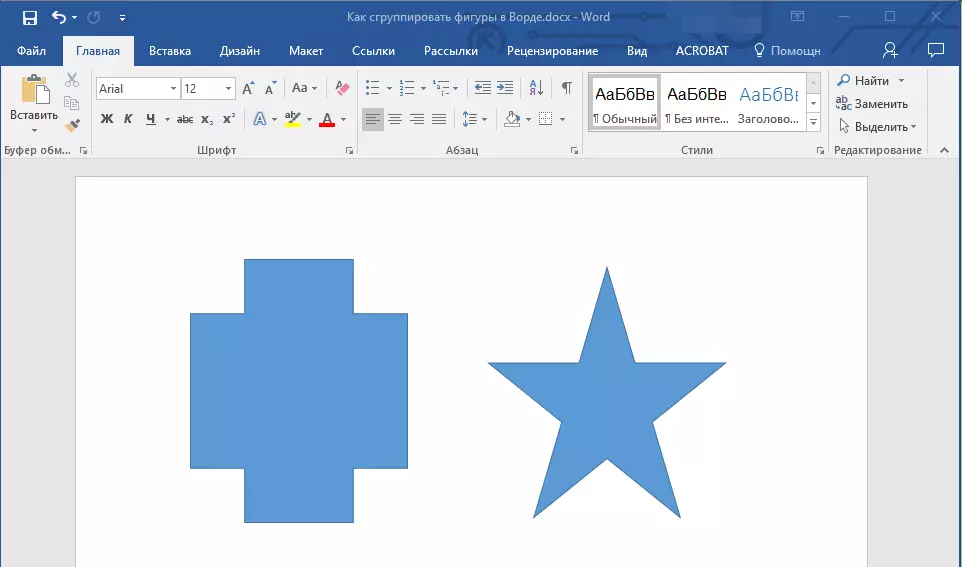
පාඩම: වචනයේ පින්තූරයක් ඇතුළත් කරන්නේ කෙසේද?
2. එය විවෘත කිරීමට (වස්තු) ඕනෑම සංඛ්යා (වස්තු) මත ක්ලික් කරන්න (පටිත්ත "ආකෘතිය" ). දිස්වන ටැබ් වෙත යන්න.

3. යතුර අල්ලා ගන්න "CTRL" කණ්ඩායම්ගත වීමට අවශ්ය සංඛ්යා මත ක්ලික් කරන්න.
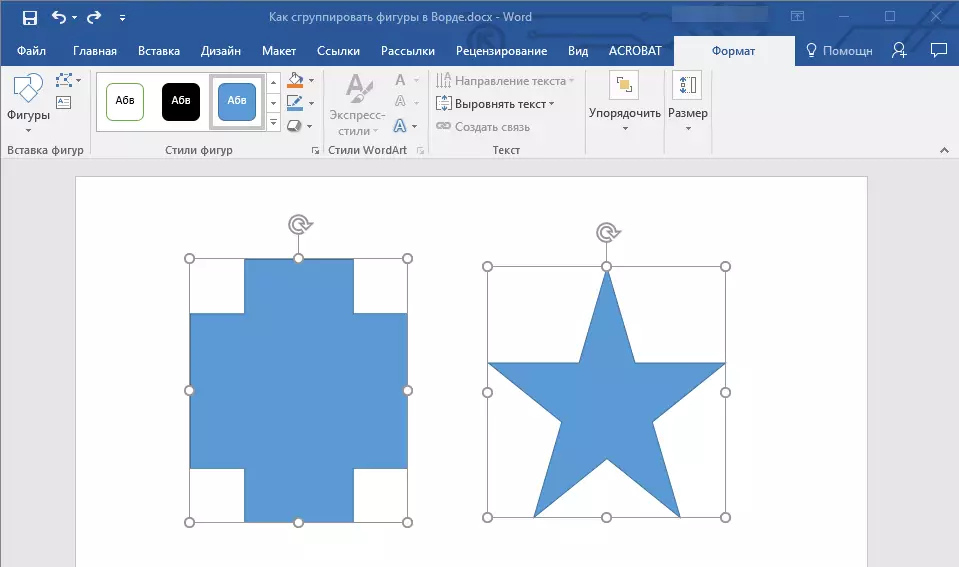
- උපදෙස්: හැඩතල ඉස්මතු කිරීමට පෙර, ඒවා ඔබට අවශ්ය තරම් බවට වග බලා ගන්න.
4. පටිත්තෙහි "ආකෘතිය" "SO RED" කණ්ඩායමේ, බොත්තම ක්ලික් කරන්න. "සමූහය" සහ තෝරන්න "කාණ්ඩගත".

5. වස්තූන් (සංඛ්යා හෝ රූප) කාණ්ඩ කරනු ලැබේ, ඒවා සමඟ ඒවා ගෙන යා හැකි, ප්රමාණය වෙනස් කිරීම, ප්රමාණය වෙනස් කිරීම මෙන්ම වෙනත් වර්ගයක මූලද්රව්ය සඳහා වලංගු වන පොදු ක්ෂේත්රයක් ඇත.
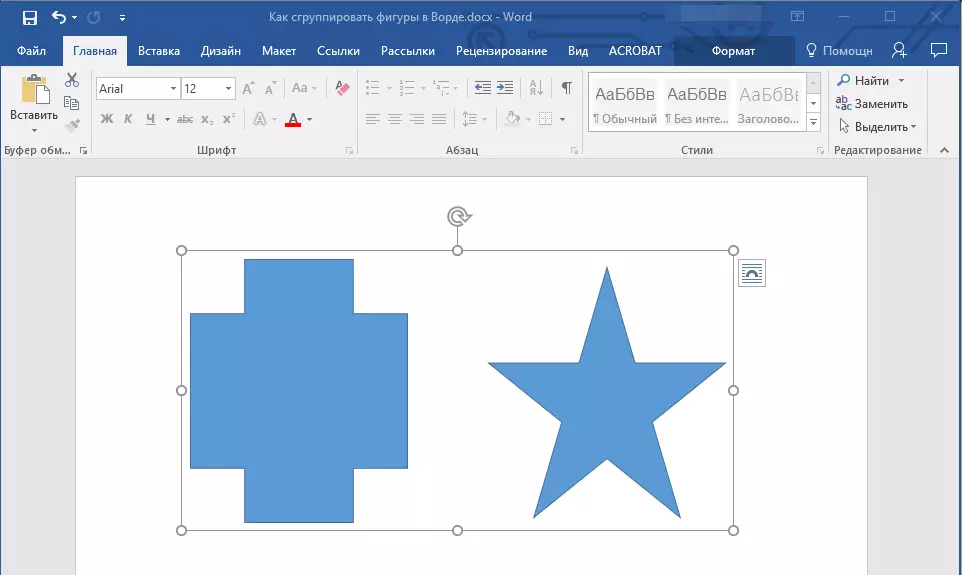
පාඩම: වචනයේ රේඛාවක් අඳින්නේ කෙසේද?

මේ සම්බන්ධයෙන්, සෑම දෙයක්ම, මෙම ලිපියෙන් ඔබ වචනයෙන් වස්තූන් කණ්ඩායම් කරන්නේ කෙසේදැයි ඉගෙන ගත්තා. මෙම ලිපියේ විස්තර කර ඇති උපදෙස් කණ්ඩායම් සංඛ්යා ලේඛන සඳහා පමණක් භාවිතා කළ හැකිය. එය සමඟ, ඔබට චිත්ර හා වෙනත් ග්රැෆික් අංග ඒකාබද්ධ කළ හැකිය. මයික්රොසොෆ්ට් මෘදුකාංගය නිවැරදිව හා කාර්යක්ෂමව භාවිතා කරන්න, එහි සියලු හැකියාවන් ප්රගුණ කිරීම.
